
dacă aveți un pc sau Laptop windows 7 și aveți multe aplicații instalate și pornește lent, creșteți timpul de pornire urmând pur și simplu pașii simpli-
- apăsați + R sau luați opțiunea RUN din meniul start.
- acum tastați msconfig acolo și apăsați tasta Enter pentru a deschide fereastra de configurare a sistemului. Faceți clic pe fila Boot acolo.
- veți vedea o casetă numită Time out. Acesta este momentul (în sec) în care sistemul așteaptă ca utilizatorul să selecteze sistemul de operare la care să pornească.
- puteți seta în siguranță valoarea la 0.
- bifați și opțiunea „fără Boot GUI”.
- Faceți clic pe Aplicare și apoi pe OK.
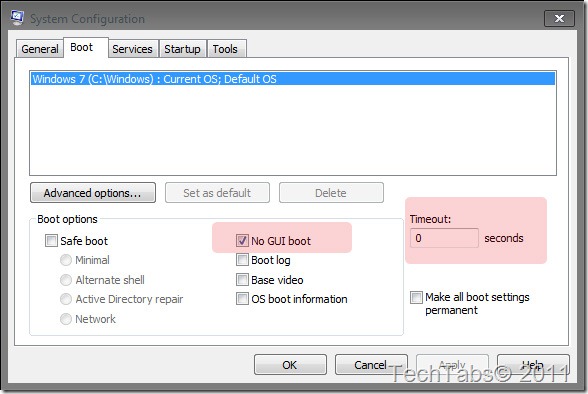
schimbați numărul de procesoare utilizate la pornire –
informații:
dacă aveți un procesor cu mai multe nuclee (de ex. Intel Core Duo sau Quad CPU) sau mai multe procesoare, atunci acest lucru vă va arăta cum să modificați numărul de procesoare care vor fi utilizate în timpul pornirii în scopuri de depanare și depanare pentru a putea determina dacă există o problemă cu un singur procesor/nucleu sau pentru ca un programator să-și testeze codul împotriva unui singur nucleu în timp ce rulează pe sistemul lor multi-core.
notă:
Windows 7 va utiliza toate procesoarele în mod implicit la pornire fără ca această casetă de setare a numărului de procesoare să fie bifată. Utilizarea tuturor procesoarelor disponibile (nuclee sau procesoare) în timpul pornirii permite computerului să pornească mai repede doar pentru că un procesor cu mai multe nuclee sau mai multe procesoare pot gestiona și face mai multe simultan decât un singur nucleu sau procesor. Mai multe nuclee nu cresc de fapt viteza, ci doar măresc numărul de nuclee de procesor care lucrează la locul de muncă, care, la rândul său, termină lucrarea mai repede. Dacă nu aveți prea mult de funcționare la pornire, atunci este posibil să nu observați o îmbunătățire mult în cât timp este nevoie pentru a porni.
instrucțiuni:
Faceți clic pe butonul Opțiuni avansate. Fereastra Boot Advanced Options va apărea apoi.
bifați caseta de selectare spunând Numărul de procesoare. Acum faceți clic pe caseta derulantă și selectați numărul maxim de nuclee de procesor (ar putea fi 2 sau mai multe).
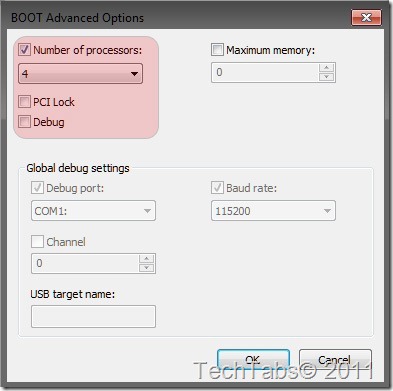
cum să vedeți timpul de repornire Windows 7 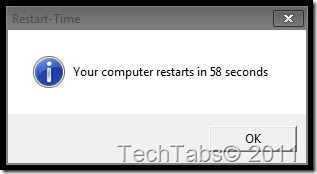
informații:
această aplicație vă va arăta cât timp în câteva secunde este nevoie de Windows 7 pentru a reporni înapoi pe desktop.
vedeți cum să faceți acest lucru Here
_________________________________________________________________________________________________________
„Timeout” timp (Închide timp) –
- Faceți clic dreapta pe Computer și selectați Proprietăți din meniul clic dreapta.
- Faceți clic pe Setări avansate de sistem din panoul din stânga pentru a deschide fereastra Proprietăți sistem.
- selectați fila Avansat din acesta. Apoi, sub pornire și recuperare, Faceți clic pe Setări.
- acum debifați caseta „timp pentru a afișa lista sistemelor de operare” și faceți clic pe OK.
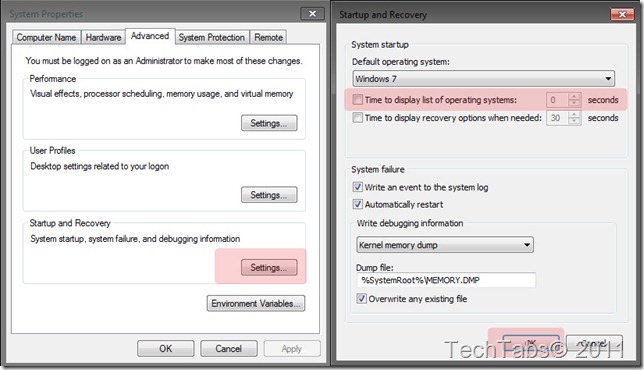
– TechTabs
– Ishan Farooq